Un zeste de relief dans vos images
Il fut un temps, dont les trentenaires se souviennent particulièrement, où les stéréogrammes faisaient leur joie et celle de leurs parents. A cette époque où la Wii n'existait pas, les familles se réunissaient tout de même dans le salon au milieu de « Ah ! » et autres « Oh ! », mais alors pour regarder de drôles d'ouvrages aux pages remplies de motifs multicolores. Si les stéréogrammes - ces images en relief dissimulées derrières des motifs - sont aujourd'hui moins populaires, ils sont en revanche à la portée de tous pour ce qui est d'en réaliser. Un logiciel des plus simples et une paire d'yeux bien aiguisés, et vous voilà à même de produire vos premières images en trois dimensions.Comme le précédent guide sur la réalisation de mosaïques, cet article se propose de vous montrer comment procéder pour réaliser des images qui sortent de l'ordinaire, sans passer de longues heures à apprendre les subtilités d'un logiciel, ici Bigle 3D. Cette application fait partie des rares à s'intéresser à la réalisation de stéréogrammes, qu'elle exécute à la fois de façon rapide et efficace. Une fois familiarisé avec le principe grâce à des exemples réalisés au moyen de sa bibliothèque d'image, vous pourrez créer vous-mêmes les ingrédients (motif et image de fond) qui vous permettront de réaliser des stéréogrammes personnels. Si vous ne craignez pas les migraines qui peuvent accompagner les premiers essais, suivez-nous !
Le stéréogramme...
... et ses ingrédients : un motif et une image en 256 niveaux de gris contenant le symbole à mettre en relief
Créer un stéréogramme avec Bigle
L'installation est hyper rapide et sans complication aucune, Bigle 3D vous invitant juste à sélectionner les composants facultatifs (« Exemples d'images » et « Raccourcis du menu Démarrer + Bureau ») que vous souhaitez installer.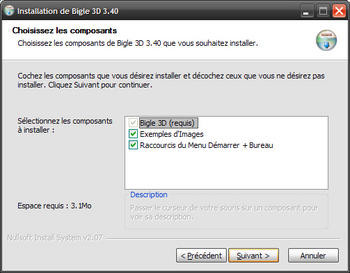
Pour pouvoir effectuer tranquillement vos premiers essais, nous vous conseillons de télécharger les exemples d'images
La réalisation d'un stéréogramme se fait en cinq étapes, bien distinctes. Le programme se fermera automatiquement à la fin de chaque réalisation, vous obligeant à le relancer pour de nouveaux essais.
- Télécharger gratuitement Bigle 3D dans la .
C'est parti !
Nous travaillons ici à partir de la version 3.40 du logiciel et des exemples d'images fournis par le programme. Pour vos motifs et images de fond, notez que le logiciel supporte les fichiers de type BMP, PNG, JPeg et Tiff.Première étape
La première étape consiste uniquement en une présentation du principe des stéréogrammes que nous invitons à lire.
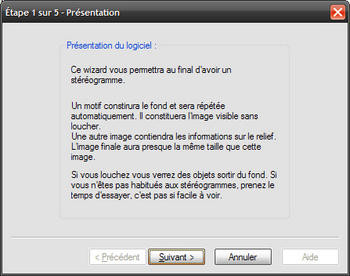
Deuxième étape
Cette étape est celle du choix du motif qui viendra recouvrir le stéréogramme, et constituera ainsi la partie visible de l'image. L'image du motif devra répondre au cahier des charges suivant :
- contrastée ;
- nette ;
- assez fine (140 pixels environ) ;
- et d'une hauteur supérieure à celle de l'image à deviner, sous peine de voir apparaître, dans la suite des étapes, l'avertissement suivant :
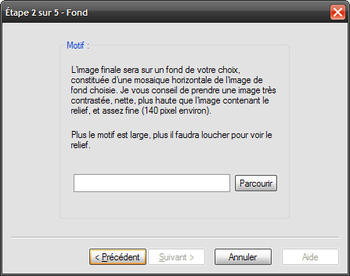
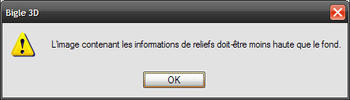
Note :
- A défaut de motifs personnels disponibles et se prêtant à l'exercice, vous pouvez puiser dans la petite bibliothèque de motifs chargée lors de l'installation et installée par défaut dans Program Files > Bigle 3D > Fonds.
Troisième étape
Cette étape est celle du choix de l'image qui apparaitra en relief derrière les motifs. Cette image doit être en niveaux de gris et éventuellement en 3D. Dans l'hypothèse d'une image en 3D, tenez compte des conseils présents dans cette fenêtre et utilisez au besoin l'outil d'augmentation du contraste.
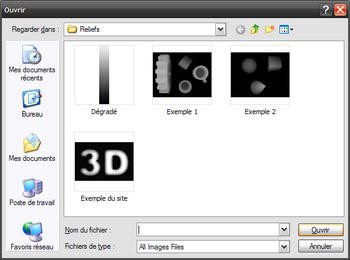
Note :
- A défaut d'images personnelles disponibles et se prêtant à l'exercice, vous pouvez puiser dans la petite bibliothèque d'images chargée lors de l'installation et installée par défaut dans Program Files > Bigle 3D > Reliefs.
Quatrième étape
Enregistrez votre création (que vous n'allez pas tarder à découvrir, soyez patient !) au format de votre choix : BMP, PNG, JPeg et Tiff. A titre informatif, les principaux avantages et inconvénients de chacun sont les suivants :
- BMP : C'est le format dans lequel Bigle 3D vous proposera par défaut de travailler.
- PNG : Ce concurrent direct du JPeg est un format qui ne manque pas de qualités, les principales étant, dans le cas qui nous intéresse, la possibilité d'enregistrer sans compression. A présent pris en charge par tous les navigateurs, il reste relativement lourd (un JPEG de 2,3 Mo donnera un PNG de 7,74 Mo) pour ce qui est de la simple visualisation telle qu'elle nous intéresse ici.
- JPeg : Le format le plus populaire, relativement léger et visualisable par tous les programmes et navigateurs. Son principal inconvénient est d'enregistrer avec compression, ce qui ne constitue pas un problème ici.
- Tiff : Qualitatif car non compressé et codé sur 8 ou 16 bits, le Tiff est un format intéressant pour la retouche et pour le stockage. Son poids très important le disqualifie en revanche pour ce qui est du partage et de la visualisation directe. Ce n'est a priori pas le format qu'il faudra retenir ici, sauf si vous destinez vos images à l'impression.
Le stéréogramme est achevé. Fermez le programme ou, si vous si désirez procéder à une modification, revenez sur les étapes antérieures au moyen de la flèche Précédent.

Quelques minutes plus tard, c'est déjà fini ! Qu'est-ce qui se cache derrière cette image ?
Créer ses propres motifs et images de fond
Même si Bigle 3D propose de télécharger une base d'exemples d'images que vous pourrez librement utiliser, le plaisir de créer ses propres stéréogrammes sera encore plus grand en partant d'éléments personnels. Pour concocter ces ingrédients (motif et image de fond), nous vous invitons à suivre quelques procédures simples sous PhotoFiltre, un logiciel de retouche d'images simple et ergonomique téléchargeable gratuitement depuis la .- Télécharger gratuitement PhotoFiltre.
Réaliser ses motifs avec PhotoFiltre
Ce n'est pas en partant d'une bande de 140 pixels de large extraite d'une photo et sur laquelle on verra trois brins de pelouse, un bout d'arbre et un autre de ciel bleu que l'on parviendra à réaliser un stéréogramme convaincant. Même si l'ordinateur crée l'effet de motif en répliquant votre bande sur toute la surface de l'image, la sensation de motif risque de ne pas être suffisamment présente. Pour créer un motif convaincant, la façon la plus simple sera encore de rechercher autour de vous des éléments qui ressemblent déjà à des motifs, tels que des feuilles d'arbres, des tapis de fleurs, des gravillons, des fenêtres d'un immeuble lointain, etc.Réaliser des motifs à partir de la collection de fonds de PhotoFiltre
1 - Dans la barre des menus, choisissez Fichier puis Nouveau.
2 - Renseignez les champs Largeur et Hauteur en choisissant 140 pixels pour le premier (ce qui correspond à la largeur conseillée par le programme) et une hauteur beaucoup plus conséquente, de façon à ne pas être limité par les dimensions de l'image que vous voudrez faire deviner.
3 - Cochez ensuite la case Motif de fond puis sélectionnez celui de votre choix dans la bibliothèque d'exemples. Pour être sûre de pouvoir les visualiser, sélectionnez l'affichage de type « Miniatures ».
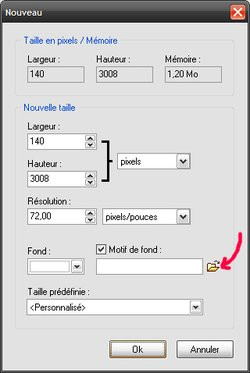
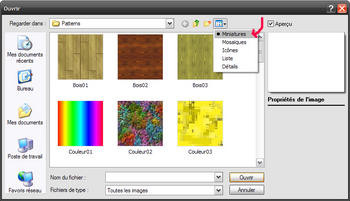
Créez un document nettement plus haut que large puis remplissez-le au moyen d'un motif puisé dans la bibliothèque de PhotoFiltre
4 - La bande de 140 x 3 008 pixels est automatiquement remplie au moyen de ce motif. Il ne vous reste plus qu'à sauvegarder votre exemple en BMP, PNG, JPeg (le plus pratique) ou Tiff.
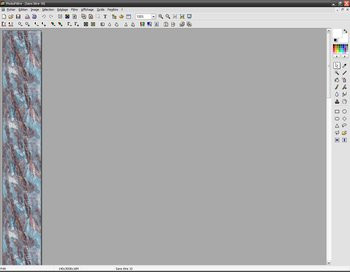
La bande que vous venez de créer est automatiquement remplie au moyen du motif
Note :
- Pour pouvoir réutiliser plus facilement cet exemple, enregistrez-le dans la bibliothèque d'exemples de Bigle 3D à laquelle vous accéderez en suivant cette arborescence : Disque local C > Program Files > Bigle 3D > Patterns.
Réaliser des motifs à partir d'images personnelles
PhotoFiltre vous permet également d'être plus créatif, en réalisant vos propres motifs. Pour cela, partez d'une photo qui contient une zone que vous aimeriez dupliquer.
1 - Dans la barre de menus, cliquez sur Fichier puis Ouvrir pour sélectionner l'image de votre choix.
2 - Tracez une sélection dans l'image, au moyen de la souris, autour de la zone qui vous intéresse. Puis faites un clic droit sur l'image et sélectionnez « Recadrer » dans le menu contextuel qui s'affiche.
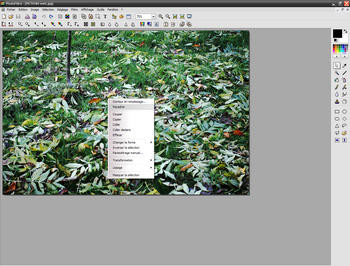
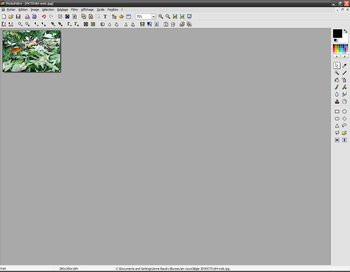
Tracez une sélection, puis recadrez autour de cette partie de l'image
Note :
- Sachant que vous n'aurez l'utilité que de 140 pixels, nous vous invitons à ne pas faire cette sélection trop grande, sachant que le cas échant, lors de la duplication du motif, le programme coupera les zones superflues.
Note :
- Une fois n'est pas coutume, nous vous invitons à recourir à la panoplie de filtres (pastel, aquarelle, pixellisation...) pour modifier le rendu de vos motifs et leur donner un caractère plus abstrait et plus esthétique.
Réaliser ses images en relief avec PhotoFiltre
Si réaliser un motif est une chose assez simple, créer l'image qui paraîtra en relief l'est beaucoup moins. Convertir une photo ou un élément d'une photo en monochrome ne suffit pas à obtenir une image qui se prêtera à l'exercice du relief. Il faut en effet que les images respectent une règle bien stricte, qui est de travailler avec un dégradé progressif, allant du blanc pour les éléments qui figurent au premier plan jusqu'au noir pour les éléments les plus lointains.Or si vous partez d'une photo que vous convertissez en noir et blanc, les dégradés y seront très nombreux et les valeurs mal placées, ce qui vous fera aboutir à un stéréogramme confus. L'idéal est donc d'enlever toutes les sources de lumière parasites, d'utiliser un fond noir et de mettre tous les objets en opaque en leur appliquant un dégradé qui va du blanc au noir. Les exemples fournis avec Bigle 3D sont représentatifs de ces consignes.
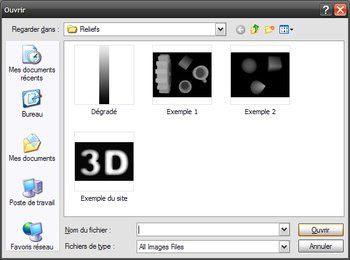
Les stéréogrammes obéissent à la règle qui veut que les éléments les plus clairs vous sembleront les plus proches, et les plus foncés les plus éloignés
À défaut de pouvoir créer de telles images, nous allons nous attacher à réaliser des stéréogrammes plus simples, mais faisant appel aux mêmes principes, en partant d'images en deux dimensions. Nous vous proposons de nous suivre dans la réalisation d'un exemple simple.
Réaliser un stéréogramme en 2D
1 - Créez une nouvelle image (Fichier > Nouveau) de bonnes dimensions (ici 2 000 x 3 000 pixels) dont le fond sera noir.
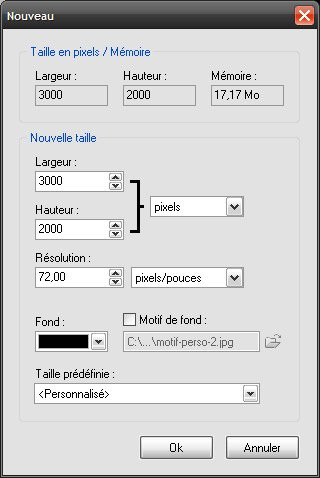
Avant toutes choses, créez un fond noir qui représentera les lointains sur lesquels l'image va apparaître
2 - Dans la barre d'outils, sélectionnez l'icône Texte.
3 - Dans la fenêtre qui s'affiche, sélectionnez les réglages suivants : Police : Weddings / Taille : 400 / Couleur : Blanc. Pour créer le cœur qui nous servira de motif, tapez un « Y » majuscule. Cliquez ensuite sur OK.
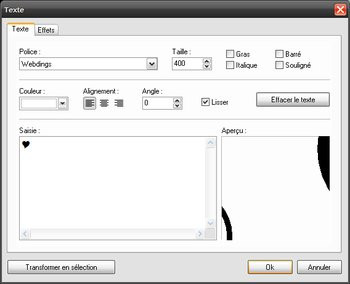
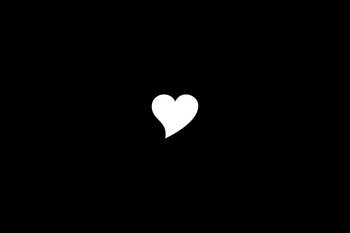
4- Enregistrez votre image.
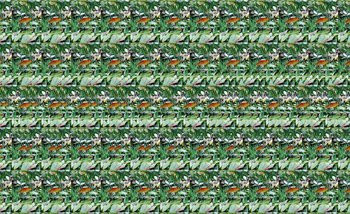
Derrière ces feuillages se cache un dessin..
Créer un effet de profondeur au moyen d'images en 2D
Pour cet exemple, nous prenons comme point de départ l'image réalisée juste avant. L'idée est ici de tirer parti des différentes valeurs de gris qui séparent le blanc du noir pur de façon à mettre en évidence l'effet de profondeur lié à la couleur.
1 - Dans la barre d'outils, sélectionnez l'icône Texte et sélectionnez les mêmes réglages que précédemment dans la fenêtre qui s'affiche, à une différence près : la couleur de fond (ici le gris le plus proche du blanc).
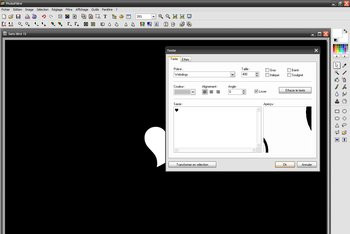
Créez un nouveau coeur, cette fois de couleur gris pâle
2 - Lorsque vous validez, le nouveau coeur se superpose au premier. Il vous suffit ensuite de le déplacer au moyen de la souris jusqu'à la position souhaitée. Pour confirmer cette position et supprimer la sélection, effectuez un clic droit et choisissez « Valider le texte » dans le menu contextuel.
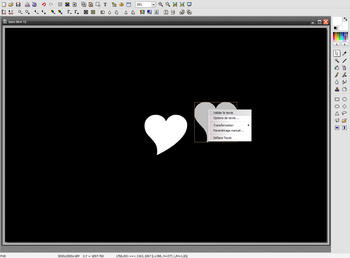
Placez le nouveau coeur dans le prolongement du premier
3 - Reproduisez deux fois les étapes 1 et 2, de façon à créer deux nouveaux coeur d'une nuance de gris à chaque fois un peu plus soutenue.
4 - Recadrez ensuite autour de l'image de façon à supprimer le fond noir excédentaire.
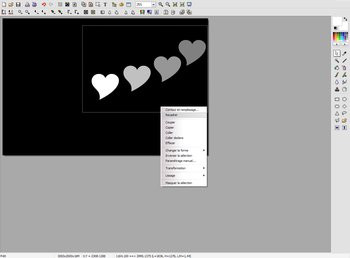
Recadrez autour de l'image de façon à supprimer la partie noire excédentaire
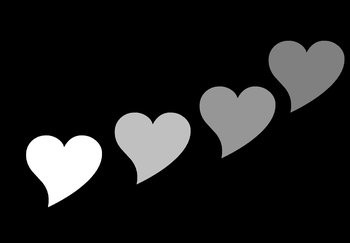
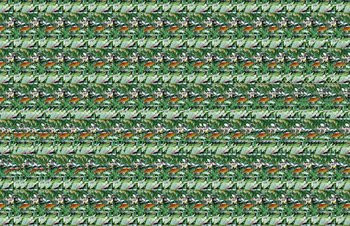
Verrez-vous ces coeurs apparaitre derrière les motifs ?
Mais si, vous allez y arriver !
Lire un stéréogramme demande un brin d'entrainement et de méthode. Rien ne sert en effet de froncer le nez ou de se tordre les yeux dans tous les sens, d'autant qu'un courant d'air pourrait fixer à jamais ces grimaces sur votre visage ;-).
Arrêtez avant que la fatigue visuelle n'ait fait des ravages...
Pour parvenir à lire l'image en trois dimensions qui se dissimule derrière les motifs, il faut tout d'abord se mettre bien à l'horizontale de l'image. Il faut ensuite rompre avec l'habitude qui consiste à fixer un même point des deux yeux, pour apprendre à dissocier leurs trajectoires. Comment ? Soit en essayant de fixer un point situé derrière l'image, soit en essayant de... loucher ! Si l'on se rapporte à la définition d'un stéréogramme, conçu comme le regroupement de deux photographies superposées prises de deux points de vue distincts, on comprend mieux la nécessité d'adopter à notre tour une vision non convergente. Alors que nos yeux vont voir chacun l'une des deux images, notre cerveau va se charger de les réunir, créant ainsi la profondeur.
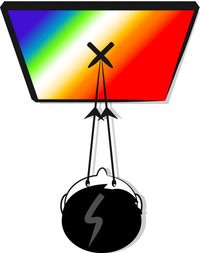
D'ordinaire, la trajectoire de nos deux yeux converge de façon à ce qu'ils fixent précisément le même point de l'image... une habitude dont il va falloir se départir !
La première technique, dite de vision parallèle, est la plus efficace et la plus recommandée. Elle consiste à regarder très loin derrière l'image de façon à ce que les trajectoires des yeux soient le plus possible parallèles. Deux « astuces » peuvent aider à prendre plus vite le pli : laisser les yeux flotter dans le vague (comme lorsque l'on est fatigué) ou modifier progressivement la distance qui nous sépare du stéréogramme, jusqu'à trouver la bonne, celle à laquelle le relief apparaît dans l'image.
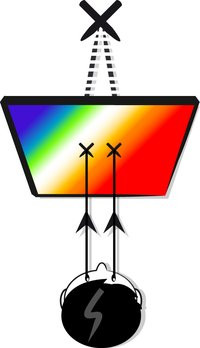
Entrainez-vous à fixer un point imaginaire situé derrière l'image, de façon à ce que vous yeux adoptent une vision parallèle
De son côté, la technique qui consiste à adopter une vision croisée vous amène en fait à fixer un point qui se situe non plus derrière l'image, mais en avant d'elle. Pour y parvenir, il existe là aussi une astuce, qui consiste cette fois à placer un crayon pointe près du visage, puis à déplacer lentement le crayon entre l'image et le visage sans jamais quitter des yeux la pointe. A nouveau, lorsque cette « bonne » distance aura été trouvée, l'image apparaitra d'elle-même.
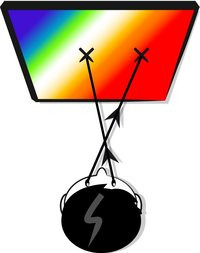
La première technique n'a rien donné ? Et bien, louchez maintenant !
D'une façon plus générale, retenez que le relief est une sensation qui vient progressivement. Ce n'est que lorsque vos yeux se seront adaptés qu'ils pourront découvrir tous les détails de l'image. Au début concentrés sur le centre de l'image, vos yeux pourront ensuite prendre la liberté de se déplacer dans l'image, comme on le ferait pour contempler une véritable scène, sans craindre de rompre la connexion.
Notez également que vous trouverez de nombreux avantages au fait d'imprimer vos réalisations, en particulier si vous peinez pour faire apparaître les stéréogrammes. Non seulement vous éviterez le type de fatigue visuelle que fait généralement naitre le travail prolongé sur un moniteur, mais en plus vous serez plus à même de trouver la bonne distance à laquelle regarder l'image. En effet, rapprocher un document de ses yeux est plus simple que jouer de la chaise à roulette et se pencher vers l'avant pour trouver la distance qui convient ! Dans le même genre d'idée, si vous vous en tenez à regarder les stéréogrammes sur votre moniteur, pensez à désactiver l'écran de veille. Rien de plus désagréable en effet que de voir sa concentration et ses efforts réduits à néant par l'entrée en activité d'un économiseur...
Prenez enfin garde, lors de la visualisation, à bien afficher le stéréogramme dans sa totalité, car dans le cas contraire l'image pourrait être déformée. Pour être sûr d'éviter cet inconvénient, adoptez une taille d'image du type 800 x 600 pixels, ou d'une façon plus générale une taille d'image inférieure à la résolution de votre écran.
Vos paupières sont lourdes...
Rendus au terme de ce petit guide, il est vraisemblable que vos yeux soient gagnés par la fatigue. Cette sensation de lourdeur n'est toutefois pas à rejeter : en effet, pour prendre le pli qui permet de voir apparaître les images dissimulées derrière les rideaux de motifs, rien de tel qu'une bonne fatigue visuelle, de celles qui font qu'on a le regard perdu dans le vague.Vous l'aurez vite compris, la principale difficulté des stéréogrammes est bien de réussir à percer cette couche de motifs pour atteindre l'image qu'ils recouvrent. Or si cette capacité est donnée à beaucoup - qui n'auront besoin que de quelques secondes pour voir apparaître l'image en trois dimensions -, d'autres se concentreront en vain sur des motifs qu'ils ne sauront convaincre de livrer leurs secrets.
A cette difficulté lors de la visualisation s'en ajoute une autre, liée cette fois à la réalisation des stéréogrammes. Pour créer des réalisations convaincantes, il faut en effet une image qui respecte les règles exigeantes de la représentation en relief, à savoir l'abandon de la couleur et le subtil dosage de blanc et noir pour créer l'impression de profondeur. Cependant, même sans être un expert des images en trois dimensions, des réalisations effectuées au moyen de simples images 2D, jouant éventuellement sur les niveaux de gris, sauront déjà vous permettre de goûter aux joies de la réalisation de stéréogrammes. Après une poignée de clics, vous disposerez d'images multicolores qui vous ouvriront les portes de visions nouvelles.
- Venez débattre de ce dossier dans le forum.
